İş Merkezi olmayan reklam hesapları için para iadesi talep etme
Manuel ödeme veya otomatik ödeme seçeneğini kullanıyorsanız hesabınızın iyi durumda olması hâlinde, harcanmamış hesap bakiyenizin iadesini (ödenen vergiler hariç) talep edebilirsiniz. Para iadesi işlemini tamamlamanız durumunda, hesabınız kapatılacaktır.
İş Merkezi tarafından yönetilen reklam hesapları söz konusuysa İş Merkezi olan reklam hesapları için nasıl para iadesi talebinde bulunacağınızı öğrenin.
Not: TikTok Reklam Yöneticisi'nde para iadesi talep etme seçeneğine erişemiyorsanız hesap yöneticinize ulaşın veya müşteri desteği bölümüyle iletişime geçin. Reklam hesabınızın askıya alınması durumuna karşı, askıya alınmış bir reklam hesabı için nasıl para iadesi talebinde bulunacağınızı öğrenin.
Başlamadan önce
Seçtiğiniz iade süreci, reklam hesabınızın bir İş Merkezine ait olup olmadığına bağlıdır. Reklam hesabınızın bir İş Merkezine ait olup olmadığını belirlemek için:
Reklam hesabının sahibi olarak TikTok Reklam Yöneticisi'ne giriş yapın.
sol üst başlık çubuğuna gidin ve Araçlar'ı seçin.
Ayarlar bölümünde Hesap Ayarı'na tıklayın.
Soldaki İzin yönetimi modülünü bulun.
Reklam hesabı bir İş Merkezi'ne aitse, "reklam hesabınızın bir İş Merkezi'ne ait olduğunu" belirten bir bölüm göreceksiniz veya reklam hesabınızla ilişkili listelenen bir İş Merkezi göreceksiniz.
Herhangi bir İş Merkezi'ne bağlı olmayan reklam hesapları, hesap bakiyesinin iadesi için aşağıdaki talimatları kullanabilir. Reklam hesabınız bir İş Merkezi'ne aitse lütfen ayrı talimatları izleyin.
TikTok Reklam Yöneticisi'nde para iadesi talep etme
TikTok Reklam Yöneticisi'ne reklam hesabının yöneticisi olarak giriş yapın. Not: Yalnızca yönetici rolü bu talepte bulunabilir.
Araçlar'a tıklayın.
Ayarlar bölümünde Hesap ayarı'nı seçin.
Hesap ayarı sayfasında, Hesabım altındaki Temel bilgiler modülüne gidin.
Diğer işlemler'e tıklayın. Ardından, Hesabı Kapat ve Para İade Et'i seçin.
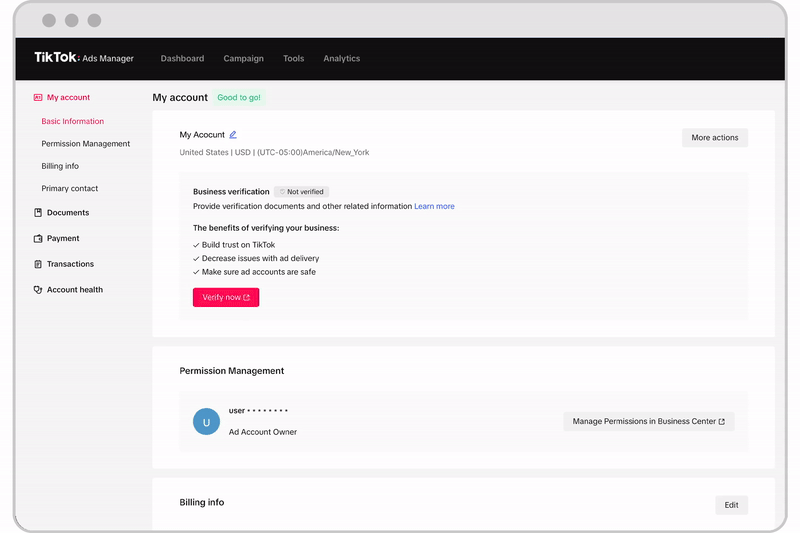
Reklam hesabınızı kapatacağız ve bakiyenizi iade edeceğiz. Reklam hesabınızı kapattıktan sonra yeniden açamayacaksınız. Para iadesi, dosyadaki orijinal ödeme yöntemine yapılacaktır. Para iadenizi 60 gün içinde almayı bekleyebilirsiniz. Güncel olmayan banka bilgileri nedeniyle para iadesi yapılamaması gibi sorunlarla karşılaşırsanız, başarısız bir para iadesi talebi sorununu nasıl gidereceğinizi öğrenin.
Not: TikTok Reklam Yöneticisi'nde para iadesi talep etme seçeneğine erişemiyorsanız hesap yöneticinize ulaşın veya müşteri desteği bölümüyle iletişime geçin.
View refund information in TikTok Ads Manager
Learn more about your refund status or the information related to a refund.
Log in to TikTok Ads Manager.
Navigate to the navigation bar at the top and select Tools.
In the Settings section, click Account setup.
Click Payment.
Click Summary, below Payment.
Click Refund Information.
Click on Return Reason Details.
Note: If your refund request was unsuccessful, you will need to update your bank information. Click Update Now under refund progress in the banner message, "Your refund request was unsuccessful. Update your bank details to try again."
